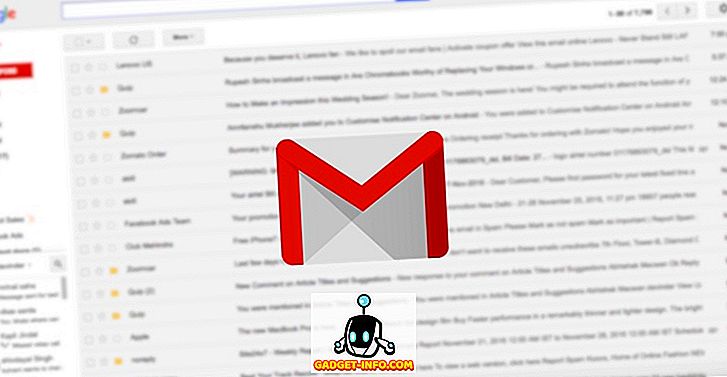Se di recente hai iniziato a utilizzare Windows 10, potresti aver riscontrato un problema in cui tutto inizia a rallentare molto. Se hai finito per esaminare i processi in esecuzione in Windows 10, potresti aver notato un certo processo che consumava gran parte della tua CPU.
Almeno questo è quello che mi è successo su una delle mie macchine Windows 10. Ho installato Windows 10 su diversi computer e tutti hanno funzionato bene fino a quando non l'ho installato su un laptop Lenovo. Quando ho controllato il task manager, ho visto che il processo Host da parte di Device Association Framework (daHost.exe) occupava quasi il 90% della CPU del sistema! Normalmente, dovrebbe essere a zero e utilizzare solo pochi MB di RAM.

Se stai vedendo questo in esecuzione sul tuo sistema, allora il problema potrebbe essere con un driver non aggiornato in esecuzione sul tuo sistema. Il processo viene utilizzato per associare dispositivi wireless e cablati a Windows. Poiché Windows 10 è abbastanza nuovo e viene aggiornato due volte all'anno, c'è ancora un sacco di hardware là fuori che non supporta ancora Windows 10 fornendo driver compatibili.
Puoi sapere se l'hardware sta causando il problema andando in Gestione periferiche e verificando eventuali punti esclamativi gialli. È possibile farlo andando al Pannello di controllo e facendo clic su Gestione periferiche.

Quindi controlla eventuali punti esclamativi gialli su schede di rete, schede di visualizzazione, ecc. Se ne vedi una, allora è sicuramente correlata a quel pezzo di hardware e probabilmente hai bisogno di trovare un driver per Windows 10. Se non riesci a trovare un driver per Windows 10, prova a scaricare l'ultima versione del driver di Windows 7 o 8.1. Quindi puoi installarlo in modalità Compatibilità.

Se nessuno dei driver utilizzati sta funzionando, l'unica altra opzione che potresti avere fino a quando non viene rilasciato un nuovo è disabilitare il dispositivo. Puoi farlo facendo clic con il tasto destro sul dispositivo in Gestione dispositivi e selezionando Disabilita .

Naturalmente, non sarai in grado di utilizzare il dispositivo se è disabilitato, ma almeno sarai in grado di utilizzare Windows 10 senza l'elevato utilizzo della CPU. Se hai provato tutto questo o se non c'è niente in Gestione dispositivi che mostri un problema, pubblica qui un commento e cercherò di aiutarti. Godere!